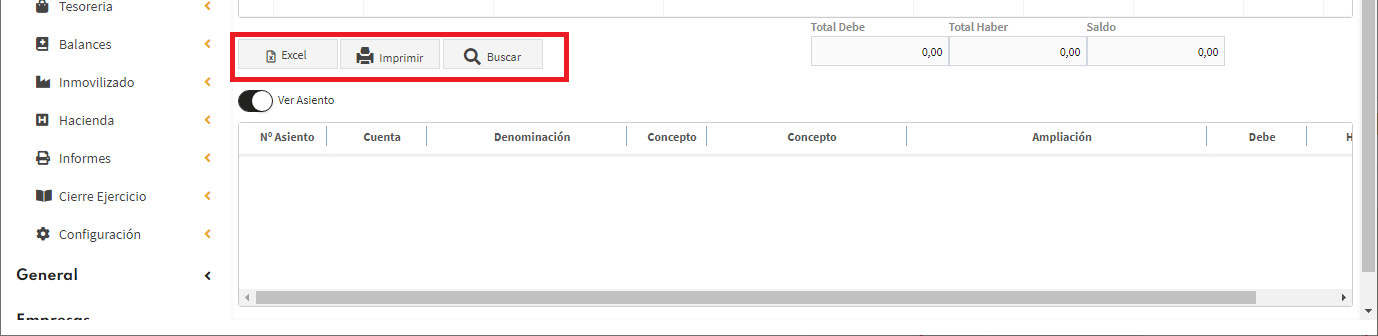Extractos por pantalla
Como acceder
- Dirígete al panel de la izquierda, Contabilidad, diario movimientos, Extractos.
- O en la barra superior, botón Contabilidad, Extractos.
1Selección del extracto
- Cuenta Introducir cuenta para consultar, podemos buscarla con la lupa.
- Fecha Periodo de fechas a consultar
- Todos/Punteados/No Punteados Los asientos pueden puntearse para verificarlos. Se muestran según la opción marcada.
En el detalle de los movimientos hay una columna con una P para marcar un apunte como punteado o no punteado.
2Detalle de los movimientos
En el medio de la pantalla se nos muestra cada uno de los movimientos, con los siguientes campos: asiento, fecha, concepto, ampliación, debe, haber, saldo, P (punteo), registro de iva.
En los campos asiento y registro de iva (título en azul), si seleccionamos una fila y le damos clic al título de la columna nos dirige al asiento o al registro de iva.
3Exportar a Excel
Si lo que estamos viendo en pantalla lo queremos en Excel tan solo con pinchar al botón nos genera un fichero con los movimientos de la cuenta.
4Imprimir
El botón nos lleva a la pantalla de extractos por impresora con la selección de la cuenta.